- Perché Titanfall 2 continua a bloccarsi?
- Correzione: Titanfall 2 continua a bloccarsi all’avvio su PC
- 1. Verifica i requisiti di sistema
- 2. Disattiva le ottimizzazioni a schermo intero
- 3. Esegui il file di gioco come amministratore
- 4. Scarica il driver GeForce Game Ready v516.59
- 5. Scarica il driver AMD Adrenalin Edition 22.6.1
- 6. Aggiorna i driver grafici
- 7. Aggiornamento a Windows 10 a 64 bit (versione 1909)
- 8. Verificare gli aggiornamenti facoltativi
- 9. Passa a GPU dedicata
- 10. Esegui EA Desktop o Origin in background
- 11. Non utilizzare DLSS (prova a utilizzare TAA o AMD FX)
- 12. Termina i processi in background
- 13. Verifica e ripara i file di gioco
- 14. Regola le opzioni Steam Overlay e SteamVR
- 15. Elimina i file temporanei dal sistema
- 16. Regola le impostazioni del pannello di controllo di Nvidia
- 17. Disabilita Windows Firewall
- 18. Disattiva la protezione antivirus
- 19. Impostare Prestazioni elevate in Opzioni risparmio energia
- 20. Reinstallare Microsoft Visual C++ Runtime
- 21. Eseguire un avvio pulito
- 22. Prova a disabilitare le app di sovrapposizione
- 23. Aggiorna Titanfall 2
- 24. Contatta l’Aiuto EA
Titanfall 2 è un videogioco sparatutto in prima persona sviluppato da Respawn Entertainment e pubblicato da Electronic Arts. È un sequel del gioco Titanfall del 2014 ed è stato rilasciato nell’ottobre 2016. Il gioco è disponibile per piattaforme Microsoft Windows, Xbox One e PlayStation 4. Il gioco è molto apprezzato su Steam e i giocatori adorano molto la grafica e il gameplay. Tuttavia, il titolo Titanfall 2 è anche soggetto a numerosi bug ed errori riscontrati dai giocatori, come il problema di arresto anomalo all’avvio del PC. È frustrante.
Ora, se anche tu sei una delle vittime di un problema del genere sul tuo computer abbastanza spesso o addirittura costantemente, non preoccuparti perché questo è un problema comune tra i giochi per PC. Questo problema può essere risolto manualmente senza sprecare ulteriormente per gli sviluppatori di trovare correzioni di patch. Nella maggior parte dei casi, è molto probabile che si verifichi un arresto anomalo dell’avvio o un problema di avvio del gioco a causa di alcuni conflitti alla fine e non per colpa dello sviluppatore.
Perché Titanfall 2 continua a bloccarsi?

Sembra che il problema di arresto anomalo dell’avvio si stia verificando a causa del conflitto del file di gioco con il sistema o l’hardware. Non solo il problema dell’arresto anomalo crea problemi ai giocatori, ma possono verificarsi anche ritardi, balbuzie, cadute di fotogrammi, problemi grafici, problemi di connettività, ecc. Per lo più l’incompatibilità delle specifiche del tuo PC con i requisiti specifici del gioco può causare molti arresti anomali. Anche un piccolo conflitto può anche innescare molteplici problemi di sorta.
Considerando che file di gioco corrotti o mancanti, versioni di gioco obsolete, un client di gioco obsoleto, driver grafici obsoleti o mancanti, build di Windows obsolete, problemi di DirectX, problemi di app sovrapposte, problemi con i dati del disco danneggiati, ecc. possono essere uno dei motivi di sicuro. D’altra parte, processi in background non necessari, blocco del software antivirus, blocco di Windows Firewall, problemi con le app di avvio, problemi con Microsoft Visual C++ Redistributables, ecc. possono anche causare arresti anomali.
- Il tuo PC non soddisfa i requisiti minimi del gioco.
- Alcuni file di gioco sono mancanti o danneggiati.
- Il tuo PC/laptop potrebbe avere un driver GPU obsoleto.
- Il tuo sistema operativo Windows o la versione del gioco potrebbero essere obsoleti.
- Forse la versione DirectX è obsoleta.
- Qualsiasi app di sovrapposizione è in esecuzione in background.
- Il programma Windows Firewall o Antivirus sta bloccando il gioco.
Correzione: Titanfall 2 continua a bloccarsi all’avvio su PC
Fortunatamente, abbiamo condiviso un paio di possibili soluzioni alternative che dovrebbero aiutare molto. Assicurati di seguire tutti i metodi di risoluzione dei problemi uno per uno fino a quando il problema non viene risolto. Alcuni giocatori interessati riconoscono che anche una piccola soluzione alternativa può tornare utile. Quindi, non saltare nessun metodo, anche se è di base. Ora, senza ulteriori indugi, entriamoci dentro.
Annunci
1. Verifica i requisiti di sistema
Innanzitutto, dovresti verificare se la configurazione del tuo PC è sufficientemente compatibile o soddisfa o meno i requisiti di sistema del gioco Titanfall 2. A volte le specifiche hardware e software incompatibili possono causare molti problemi. Bene, il problema di arresto anomalo dell’avvio è uno di questi. Qui abbiamo condiviso per te i requisiti di sistema minimi e consigliati. Controlliamolo.
Requisiti minimi:
- Richiede un processore a 64 bit e un sistema operativo
- Sistema operativo: Vinci 7/8/8.1/10 64 bit
- Processore: Intel Core i3-6300t o equivalente [4 o più thread hardware]
- Memoria: 8 GB di RAM
- Grafica: NVIDIA Geforce GTX 660 2GB o AMD Radeon HD 7850 2GB
- DirectX: Versione 11
- Magazzinaggio: 45 GB di spazio disponibile
Requisiti consigliati:
- Richiede un processore a 64 bit e un sistema operativo
- Sistema operativo: Vinci 7/8/8.1/10 64 bit
- Processore: Intel Core i5-6600 o equivalente
- Memoria: 16 GB di RAM
- Grafica: NVIDIA Geforce GTX 1060 6GB o AMD Radeon RX 480 8GB
- DirectX: Versione 11
- Magazzinaggio: 45 GB di spazio disponibile
2. Disattiva le ottimizzazioni a schermo intero
Sembra che la disabilitazione dell’opzione di ottimizzazione a schermo intero abbia funzionato per alcuni utenti. Fare così:
- Apri il Vapore lanciatore > Fare clic su Biblioteca.
- Fare clic con il pulsante destro del mouse Su Titanfall 2 > Fare clic su Gestire.
- Selezionare Sfoglia i file locali > Vai a Titanfall 2 posizione installata.
- Adesso, fare clic con il pulsante destro del mouse su Titanfall 2.exe > Seleziona Proprietà.
- Clicca sul Compatibilità scheda > Segno di spunta Disabilita le ottimizzazioni a schermo intero per abilitarlo.
- Una volta terminato, fare clic su Applicare poi OK per salvare le modifiche.
3. Esegui il file di gioco come amministratore
Si consiglia inoltre di eseguire sempre il file eseguibile del gioco come accesso amministratore sul PC Windows in modo che il controllo dell’account utente (UAC) possa consentire tutto l’accesso correttamente. A volte il sistema potrebbe pensare che stai tentando di eseguire il gioco senza autorizzarlo. Questo è un processo una tantum per ogni gioco. Assicurati di seguire i passaggi seguenti per farlo:
- Fare clic con il pulsante destro del mouse sul Titanfall 2 exe sul tuo PC.
- Ora, seleziona Proprietà > Fare clic su Compatibilità scheda.
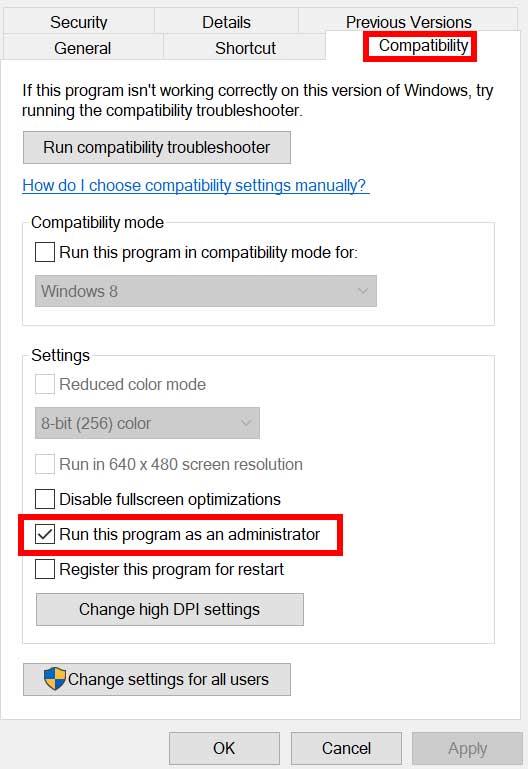
- Assicurati di fare clic su Esegui questo programma come amministratore casella di controllo per contrassegnarla.
- Clicca su Applicare e seleziona OK per salvare le modifiche.
- Ora puoi semplicemente fare doppio clic sul file exe del gioco per avviarlo.
Una volta terminato, puoi anche eseguire gli stessi passaggi per il tuo launcher di gioco specifico (ad es. Steam e Epic Games Launcher) utilizzato per eseguire il gioco. Quindi, stai dando lo stesso accesso UAC anche al launcher del gioco.
4. Scarica il driver GeForce Game Ready v516.59
Nvidia ha recentemente rilasciato un driver GPU ottimizzato e abbastanza stabile per il titolo Titanfall 2 in particolare. Sì! il driver è stato ufficialmente ottimizzato per Titanfall 2 e anche per un paio di altri giochi. Pertanto, si consiglia vivamente di scaricare e installare manualmente il driver GeForce Game Ready v516.59 (rilasciato il 28 giugno 2022) sul PC se si utilizza una scheda grafica Nvidia.
5. Scarica il driver AMD Adrenalin Edition 22.6.1
Bene, gli utenti delle schede grafiche AMD devono anche affrontare il problema di arresto anomalo dell’avvio di Titanfall 2, motivo per cui la società ha rilasciato un nuovo aggiornamento del driver Adrenalin Edition v22.6.1 per gli utenti. Questa particolare versione è ufficialmente ottimizzata per il titolo Titanfall 2 (rilasciato il 29 giugno 2022) che può essere installato sia su Win10 che su Win11. Gli utenti di grafica AMD interessati possono semplicemente visitare questo link per scaricare e installare la versione del driver ottimizzata. Assicurati di controllare la versione 22.6.1.
6. Aggiorna i driver grafici
Annuncio
Dovresti provare a controllare l’aggiornamento del driver grafico sul tuo PC Windows e installare l’ultima versione per assicurarti che nessun aggiornamento sia in sospeso alla tua fine. Un driver grafico obsoleto o mancante può causare problemi con programmi ad alta intensità grafica funzionanti correttamente. Fare quello:
- Fare clic con il pulsante destro del mouse sul Menu iniziale per aprire il Menù di accesso rapido.
- Clicca su Gestore dispositivi dall’elenco per aprire l’interfaccia.
- Ora dovrai farlo doppio click Su Schede video per espanderlo.
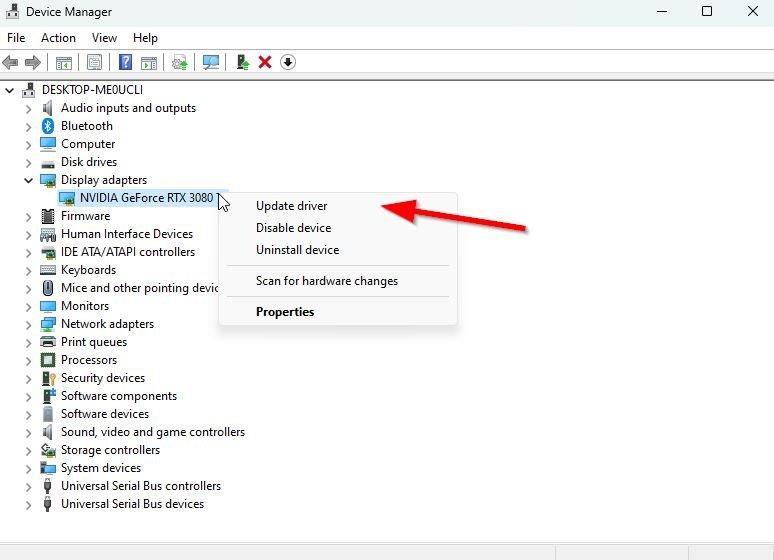
- Quindi fare clic con il pulsante destro del mouse sul nome della scheda grafica dedicata che stai utilizzando per portare il menu contestuale.
- Quindi, fare clic su Aggiorna driver > Scegli Cerca automaticamente i driver.
- Il sistema verificherà automaticamente l’aggiornamento disponibile.
- Se è disponibile un aggiornamento, scaricherà e installerà automaticamente la versione più recente.
- Una volta terminato, assicurati di riavviare il PC per applicare le modifiche.
Se non riesci a trovare alcun aggiornamento, assicurati di andare al sito Web ufficiale della scheda grafica e cercare manualmente l’ultimo aggiornamento. Se è disponibile una nuova versione, è sufficiente scaricare il file sul PC e installarlo. Qualunque sia la scheda grafica che utilizzi, passa al link sottostante come indicato dal produttore.
- GPU Nvidia
- GPU AMD
- GPU Intel
7. Aggiornamento a Windows 10 a 64 bit (versione 1909)
Vale la pena ricordare che il titolo Titanfall 2 non funzionerà correttamente su Windows 7 o Windows 8.1 ufficialmente.Avrai bisogno della versione minima di Windows 10 (64 bit) con la versione 1909 build per poter eseguire Titanfall 2. Se invece desideri utilizzare la modalità VR o il supporto Ray Tracing, assicurati di aggiornare il sistema a Windows 10 (64 bit) almeno con la versione 2004. Puoi seguire i passaggi seguenti per controllare la versione della build di Windows e il processo di aggiornamento.
- Premere i tasti Windows+R per aprire la finestra di dialogo Esegui.
- Ora, digita winver e premi Invio per aprire la vista popup Informazioni su Windows.
- Qui puoi facilmente vedere la versione del sistema operativo Windows attualmente in esecuzione e la versione build.
Se nel caso, stai eseguendo la versione obsoleta del sistema operativo Windows o la build, assicurati di seguire i passaggi seguenti.
- Premere Windows + I chiavi per aprire il Impostazioni di Windows menù.
- Clicca su aggiornamento Windows dal riquadro di sinistra > Controlla gli aggiornamenti.

- Se è disponibile un aggiornamento, selezionare Scarica e installa.
- Attendi il completamento del processo di aggiornamento.
- Al termine, riavvia il PC per applicare le modifiche.
8. Verificare gli aggiornamenti facoltativi
Dovresti anche verificare la presenza di aggiornamenti facoltativi seguendo i passaggi seguenti poiché alcuni degli aggiornamenti del driver del dispositivo e degli aggiornamenti delle patch di sicurezza potrebbero essere visualizzati in una sezione separata.
- Premere Windows + I chiavi per aprire il Impostazioni di Windows menù.
- Clicca su aggiornamento Windows dal riquadro di sinistra > Fare clic su Opzioni avanzate.
- Ora, scorri un po’ verso il basso e trova il file Opzioni aggiuntive sezione.
- Clicca su Aggiornamenti facoltativi > Se è disponibile un aggiornamento, assicurati di selezionare l’aggiornamento.
- Clicca su Scarica e installa > Riaprire il sistema una volta installato l’aggiornamento.
9. Passa a GPU dedicata
Dovresti anche assicurarti di utilizzare la GPU dedicata sul tuo computer Windows invece di utilizzare la grafica HD integrata. Fare così:
Per GPU Nvidia:
- Fare clic con il pulsante destro del mouse sullo schermo del desktop per aprire il menu contestuale.
- Ora, fai clic su Pannello di controllo Nvidia per aprirlo.
- Vai a Impostazioni 3D > Seleziona Gestisci le impostazioni 3D.
- Apri il Impostazioni del programma scheda e scegli Titanfall 2 dal menu a tendina.
- Quindi, seleziona il processore grafico preferito per questo programma da un altro menu a tendina.
- Infine, la tua GPU Nvidia dovrebbe mostrare come Processore Nvidia ad alte prestazioni.
- Salva le modifiche e riavvia il PC.
Per GPU AMD:
- Fare clic con il pulsante destro del mouse sullo schermo del desktop per aprire il menu contestuale.
- Ora aperto Impostazioni Radeon > Vai a Altre impostazioni.
- Vai a Preferenze > Seleziona Potenza > Scegli Impostazioni dell’applicazione grafica commutabile.
- Selezionare Titanfall 2 dall’elenco delle applicazioni installate. [Se il gioco non è nell’elenco, puoi selezionare Aggiungi applicazione e includi il file exe del gioco]
- Infine, seleziona Alte prestazioni dal Impostazioni grafiche, opzione > Riavvia il PC.
10. Esegui EA Desktop o Origin in background
Anche se hai acquistato il titolo Titanfall 2 tramite Steam e hai utilizzato solo il client Steam per giocare a questo gioco, in alcuni casi incontrerai comunque diversi problemi. Si consiglia vivamente di abilitare EA Desktop o l’app desktop Origin per l’esecuzione in background per un’esperienza di gioco più fluida. Ovviamente, dovrai collegare il tuo account EA valido con l’app che stai utilizzando. Puoi semplicemente controllare l’avviso per la pagina Titanfall 2 su Steam Store.
11. Non utilizzare DLSS (prova a utilizzare TAA o AMD FX)
Diversi giocatori di Titanfall 2 PC interessati hanno menzionato la correzione delle impostazioni grafiche in-game su più forum online. Sembra che TAA o AMD FX per l’anti-aliasing si siano rivelati utili invece di utilizzare l’opzione DLSS. Quindi, puoi anche provare a utilizzare l’opzione TAA o AMD FX.
- Avvia il Titanfall 2 gioco > Vai al gioco Impostazioni grafiche menù.
- Ora, seleziona Modalità video > Scorri verso il basso fino a ‘Anti aliasing’ opzione.
- Assicurati di selezionare ‘TAA e AMD FX’.
- Al termine, salva le modifiche e riavvia il gioco per verificare nuovamente la presenza del problema.
12. Termina i processi in background
È molto probabile che in qualche modo il tuo sistema diventi lento o venga sovraccaricato da molte attività non necessarie in esecuzione in background. Queste attività consumano fondamentalmente risorse di sistema come CPU, memoria o larghezza di banda Internet che possono influire seriamente sull’esperienza di avvio del gioco. Se tali attività (di terze parti) non sono necessarie per te, prova a chiuderle completamente seguendo i passaggi seguenti.
- Premere Ctrl + Maiusc + Esc tasti di scelta rapida sulla tastiera per aprire Gestore delle attività.
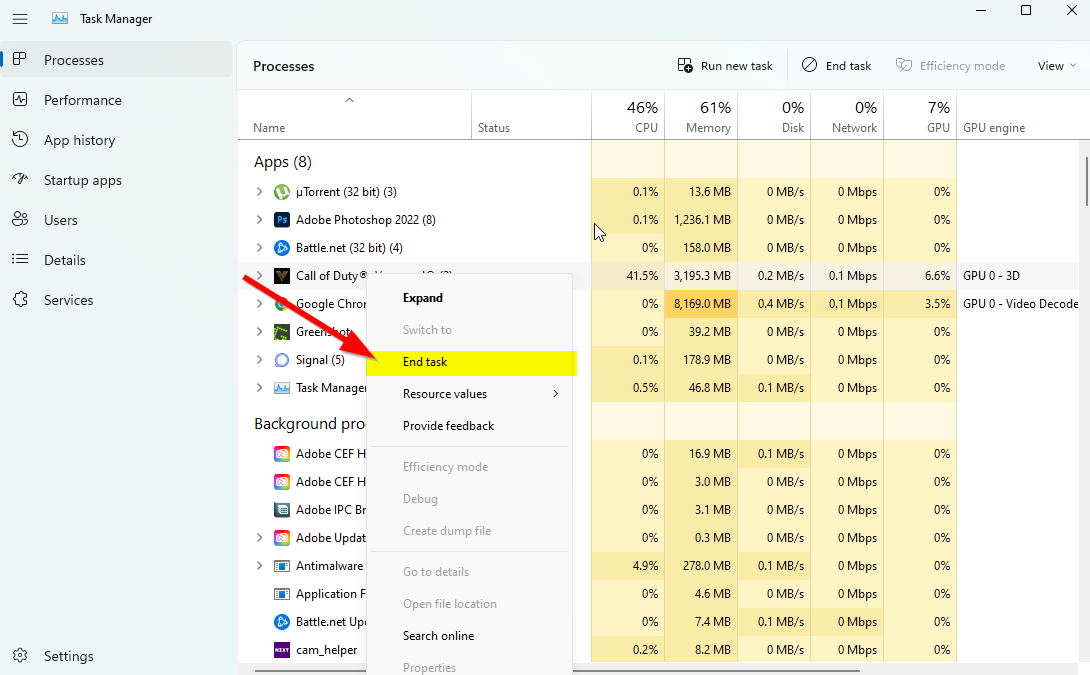
- Clicca sul Processi scheda > Assicurati di selezionare individualmente l’attività che desideri chiudere.
- Quindi fare clic su Ultimo compito per chiuderlo.
- Come accennato, esegui gli stessi passaggi per ogni attività che desideri chiudere.
- Al termine, chiudi la finestra Task Manager e riavvia il PC.
13. Verifica e ripara i file di gioco
A volte i file di gioco mancanti o danneggiati sul PC possono verificarsi alcuni problemi con l’avvio corretto dell’applicazione di gioco o l’arresto anomalo. Ciò non significa che riceverai sempre un messaggio di errore o un avviso di avviso dopo l’arresto anomalo. Un file di gioco minore ma utile potrebbe essere danneggiato o mancare abbastanza facilmente. Fortunatamente, la maggior parte dei lanciatori di giochi ha una funzione utile per verificare e riparare automaticamente i file di gioco online. Fare così:
Per vapore:
- Avvia il Vapore cliente > Fare clic su Biblioteca.
- Fare clic con il pulsante destro del mouse Su Titanfall 2 dall’elenco dei giochi installati.
- Ora, fai clic su Proprietà > Vai a File locali.
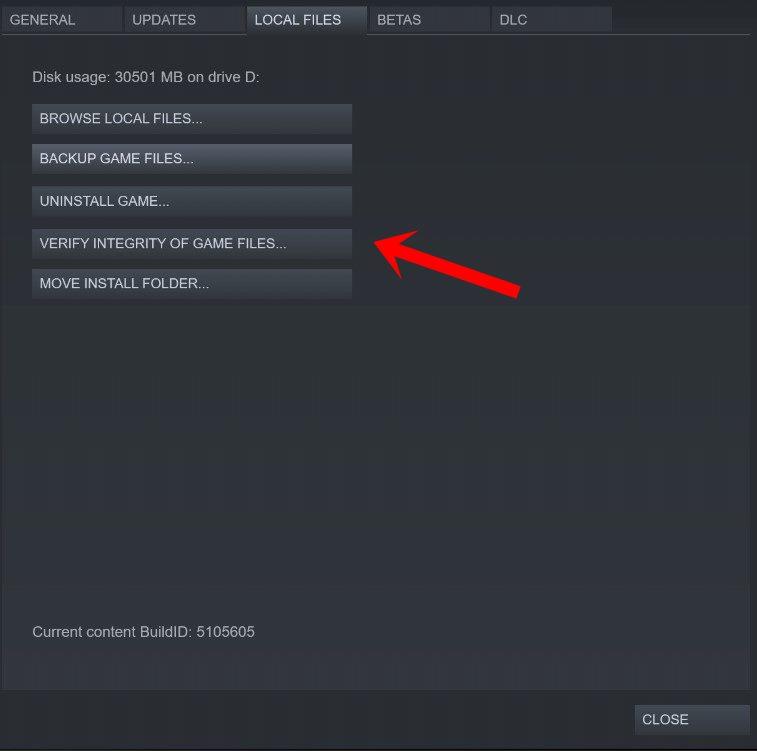
- Clicca su Verifica l’integrità dei file di gioco.
- Dovrai attendere il processo fino al completamento.
- Una volta terminato, riavvia il computer.
Per Epic Games Launcher:
- Apri il Lanciatore di giochi epici > Fare clic su Biblioteca.
- Clicca sul icona a tre punti accanto al Titanfall 2.
- Clicca su Verificare > Attendi il completamento del processo e riavvia il programma di avvio.
Per origine:
- Apri il Cliente di origine sul PC.
- Vai a La mia libreria di giochi > Seleziona Titanfall 2 dall’elenco dei giochi installati.
- Ora, fai clic su Impostazioni icona > Seleziona Riparazione.
- Aspetta che il cliente faccia il lavoro per te.
- Una volta terminato, assicurati di chiudere il client e riavviare il PC per modificare immediatamente gli effetti.
Per desktop EA:
- Apri il Desktop EA cliente > Vai a ‘La mia collezione’.
- Adesso, fare clic con il pulsante destro del mouse Su Titanfall 2 dall’elenco dei giochi.
- Clicca su Riparazione e attendi il completamento del processo di verifica.
- Una volta terminato, assicurati di riavviare il computer per applicare le modifiche.
14. Regola le opzioni Steam Overlay e SteamVR
Diversi giocatori di Titanfall 2 PC hanno anche riferito che stanno affrontando molto il problema di arresto anomalo insieme a un messaggio di errore “Ego Dumper” dopo l’arresto. Molto probabilmente sta succedendo agli utenti di SteamVR e abbiamo una possibile soluzione alternativa per risolverlo. Per risolverlo:
- Apri il Vapore client sul PC > Fare clic su Biblioteca.
- Fare clic con il pulsante destro del mouse Su Titanfall 2 dal riquadro di sinistra > Seleziona Proprietà.
- Ora, fai clic su Generale > Assicurati di farlo Accendere il “Abilita Steam Overlay durante il gioco” opzione.
- Dovresti anche tu Accendere il “Utilizza Desktop Game Theater mentre SteamVR è attivo” opzione.
15. Elimina i file temporanei dal sistema
Si consiglia inoltre di eliminare manualmente tutti i file temporanei archiviati dal sistema seguendo i passaggi seguenti. Forse un file temporaneo o un dump danneggiato è in conflitto con il corretto funzionamento del gioco.
- premi il Windows+R chiavi per aprire il Correre la finestra di dialogo.
- Ora, digita %temp% e colpisci accedere per aprire la cartella temporanea locale in AppData. [C:\Utenti\Nome utente\AppData\Local\Temp]
- Qui vedrai un sacco di file di dati temporanei elencati> Premi semplicemente il CTRL+A tasti per selezionare tutti i file.
- Quindi premere il Maiusc+Elimina chiavi per rimuovere permanentemente quei file temporanei.
- Alcuni file temporanei potrebbero non essere eliminati. Quindi, salta quei file ed elimina il resto.
- Una volta terminato, è necessario riavviare il computer per applicare le modifiche.
16. Regola le impostazioni del pannello di controllo di Nvidia
Secondo le impostazioni del pannello di controllo di Nvidia consigliate, abbiamo fornito alcune modifiche che dovresti provare anche da parte tua se nel caso, il gioco Titanfall 2 si blocca molto. Questo metodo è applicabile solo agli utenti di schede grafiche Nvidia.
- Fare clic con il pulsante destro del mouse sul schermo del desktop (vuoto) per aprire il menu contestuale.
- Ora, seleziona Pannello di controllo Nvidia per aprirlo > Seleziona Gestisci le impostazioni 3D.
- Clicca su Impostazioni del programma > Seleziona Titanfall 2 dalla lista. [Se non disponibile, clicca su Sfoglia e aggiungilo all’elenco]
- Assicurati di modificare o regolare alcune delle impostazioni menzionate di seguito:
- Nitidezza immagine – Disattivata
- Modalità a bassa latenza: disattivata
- Risparmio energetico – Preferisci le massime prestazioni
- Filtraggio delle texture – Qualità – Prestazioni
- Ottimizzazione filettata – Attivata
- Al termine, salva le modifiche e riavvia il PC per modificare immediatamente gli effetti.
17. Disabilita Windows Firewall
Se nel caso, stai utilizzando la protezione predefinita di Windows Firewall sul tuo PC, dovresti disattivarla temporaneamente e verificare nuovamente il problema. Per farlo:
- Clicca sul Menu iniziale > Digitare Firewall.
- Selezionare Firewall di Windows Defender dal risultato della ricerca.
- Ora, fai clic su Attiva o disattiva Windows Defender Firewall dal riquadro di sinistra.
- Seleziona il Disattiva Windows Defender Firewall (non consigliato) opzione per entrambi i Impostazioni di rete privata e pubblica.
- Una volta selezionato, fare clic su OK per salvare le modifiche.
- Infine, riavvia il computer.
18. Disattiva la protezione antivirus
Puoi anche provare a disattivare l’opzione Windows Defender sul tuo PC per assicurarti che nessun software antivirus blocchi il corretto funzionamento dei file di gioco.
- Premere Windows + I tasti di scelta rapida per aprire il Impostazioni di Windows menù.
- Clicca su Aggiornamento e sicurezza > Fare clic su Sicurezza di Windows dal riquadro di sinistra.
- Ora, fai clic su Apri Sicurezza di Windows pulsante.
- Vai a Protezione da virus e minacce > Fare clic su Gestisci le impostazioni.
- Successivamente, dovrai semplicemente spegnere il Protezione in tempo reale alternare.
- Se richiesto, fare clic su sì per procedere oltre.
Se nel caso, stai utilizzando qualsiasi altro programma antivirus sul tuo PC, assicurati di disattivarlo.
19. Impostare Prestazioni elevate in Opzioni risparmio energia
Per lo più il sistema Windows è impostato sulla modalità di alimentazione bilanciata predefinita che offre prestazioni e consumo energetico allo stesso tempo. Ma a volte, questa modalità può causare problemi di prestazioni sul tuo PC quando si tratta di programmi affamati di grafica. È meglio impostare la modalità di alimentazione su High Performance, che può migliorare le attività. Tuttavia, questa modalità consumerà più energia o carica della batteria del normale. Per farlo:
- Clicca sul Menu iniziale > Digitare pannello di controllo e cercalo.
- Aprire Pannello di controllo dal risultato della ricerca.
- Ora vai a Hardware e suono > Seleziona Opzioni di alimentazione.
- Clicca su Alte prestazioni per selezionarlo.
- Una volta terminato, assicurati di riavviare il PC per applicare le modifiche.
- Potrebbe risolvere il Titanfall 2 Problema di crash sul tuo PC.
20. Reinstallare Microsoft Visual C++ Runtime
Se il tuo computer Windows non esegue la versione più recente o la versione richiesta di Microsft Visual C++ Runtime, potresti riscontrare diversi problemi. Fare quello:
- premi il finestre tasto dalla tastiera per aprire il Menu iniziale.
- Ora, digita app e funzionalità cercare.
- Aprire App e funzionalità dal risultato della ricerca.
- Clicca sul Microsoft Visual C++ programma(i) dall’elenco individualmente.
- Seleziona ogni programma e clicca su Disinstalla.
- Segui le istruzioni sullo schermo per completare la disinstallazione.
- Quindi, visita il sito ufficiale Microsoft e scarica l’ultimo runtime di Microsoft Visual C++.
- Una volta terminato, installalo sul tuo computer> Riavvia il sistema per modificare gli effetti.
21. Eseguire un avvio pulito
Secondo alcuni rapporti, più programmi sono sempre in esecuzione in background dall’avvio del sistema Windows. Pertanto, tali servizi potrebbero consumare le risorse di sistema e i dati Internet a tua insaputa.È meglio eseguire un avvio pulito e disattivare le applicazioni di avvio non necessarie seguendo i passaggi seguenti.
- Premere Windows + R tasti di scelta rapida per aprire il Correre la finestra di dialogo.
- Ora, digita msconfig e colpisci accedere aprire Configurazione di sistema.
- Vai al Servizi scheda > Abilita il Nascondi tutti i servizi Microsoft casella di controllo.
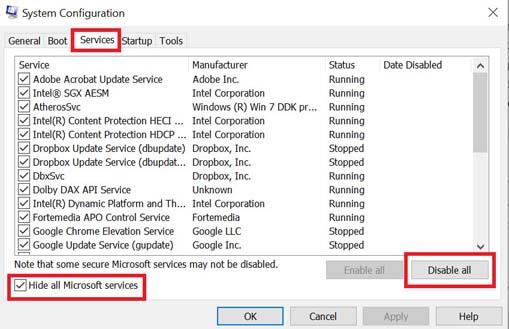
- Clicca su Disabilitare tutto > Fare clic su Applicare poi OK per salvare le modifiche.
- Ora vai al Avviare scheda > Fare clic su Apri Gestione attività.
- Clicca sul Avviare scheda da Task Manager.
- Assicurati di fare clic sull’attività particolare che ha un impatto di avvio maggiore.
- Una volta selezionato, fare clic su disattivare per spegnerlo. [Esegui gli stessi passaggi per ogni programma che ha un impatto di avvio maggiore]
- Infine, assicurati di riavviare il computer per applicare le modifiche.
22. Prova a disabilitare le app di sovrapposizione
A volte un paio di applicazioni possono essere dotate di un’app di sovrapposizione aggiuntiva che sostanzialmente aiuta molto gli streamer o i giocatori. Tuttavia, queste app di sovrapposizione possono eventualmente entrare in conflitto con i file di gioco per funzionare senza problemi e possono causare diversi problemi come cadute di FPS, problemi di schermo nero, ritardi, problemi tecnici, ecc. Dovresti provare a disabilitare manualmente le app di sovrapposizione prima di avviare nuovamente il gioco per incrociare controlla se il problema di arresto anomalo è stato risolto o meno. Fare così:
Disabilita la sovrapposizione di discordia:
- Avvia il Discordia app > Fare clic su icona a forma di ingranaggio in fondo.
- Selezionare Sovrapposizione sotto Impostazioni dell’app > Accendere il Abilita la sovrapposizione nel gioco.
- Clicca sul Giochi scheda > Seleziona Titanfall 2.
- Infine, spegnere il Abilita la sovrapposizione nel gioco alternare.
- Assicurati di riavviare il PC per applicare le modifiche.
Disabilita la barra di gioco Xbox:
- Premere Windows + I chiavi per aprire Impostazioni di Windows.
- Clicca su Gioco > Vai a Barra di gioco > Spegni Registra clip di gioco, schermate e trasmetti utilizzando la barra di gioco opzione.
Disabilita la sovrapposizione dell’esperienza Nvidia GeForce:
- Avvia il Esperienza Nvidia GeForce app > Vai a Impostazioni.
- Clicca sul Generale scheda > disattivare il Sovrapposizione di gioco opzione.
- Infine, riavvia il PC per applicare le modifiche e avvia nuovamente il gioco.
Ci sono alcune altre app overlay che possono causare problemi a te come MSI Afterburner, Rivatuner, software RGB, ecc. Dovresti anche spegnerle.
23. Aggiorna Titanfall 2
Anche una versione di patch di gioco obsoleta può attivare diversi potenziali problemi sul dispositivo di gioco che portano a problemi di arresto anomalo, ritardi, balbuzie e altro. Si consiglia di controllare periodicamente l’aggiornamento del gioco e di installare l’ultimo aggiornamento quando disponibile. Puoi seguire i passaggi seguenti per fare lo stesso.
Per vapore:
Annunci
- Apri il Vapore cliente > Vai a Biblioteca.
- Clicca su Titanfall 2 dall’elenco dei giochi installati nel riquadro di sinistra.
- Ora, il client cercherà automaticamente l’aggiornamento disponibile.
- Se è disponibile un aggiornamento, vedrai il Aggiornare opzione > Basta fare clic su di esso.
- Attendi un paio di minuti fino al completamento dell’aggiornamento del gioco. [Dipende dallo spazio di archiviazione e dalla connettività Internet]
- Una volta terminato, assicurati di chiudere il client Steam.
- Infine, riavvia il PC per applicare le modifiche e avvia nuovamente il gioco Titanfall 2.
Per Epic Games Launcher:
- Apri il Lanciatore di giochi epici > Vai a Biblioteca.
- Ora, fai clic su icona a tre punti accanto al Titanfall 2.
- Assicurati che il Aggiornamento automatico l’opzione è acceso.
Ciò abiliterà automaticamente la funzione di download ogni volta che sarà disponibile un nuovo aggiornamento della patch per il gioco selezionato. Quindi, non è più necessario controllare manualmente gli aggiornamenti.
Per origine:
Annunci
- Apri il Origine client sul PC > Fare clic su Impostazioni dell’applicazione.
- Ora, cerca il Aggiornamento del cliente sezione > Qui è necessario Accendere il Aggiornamenti automatici del gioco opzione.
Per desktop EA:
- Avvia il Desktop EA client sul PC.
- Assicurati di aver effettuato l’accesso all’account EA valido.
- Dirigiti verso il Profilo sezione nell’angolo in alto a destra.
- Ora, fai clic su icona freccia giù accanto al profilo > Fare clic su Impostazioni dal menu a tendina.
- Clicca sul Scarica scheda > Sotto il Aggiornamenti sezione, dovrai farlo Accendere il Aggiorna i giochi automaticamente alternare.
- Dovresti anche tu Accendere il Abilita i servizi in background attiva o disattiva per mantenere le cose senza intoppi.
- Al termine, assicurati di riavviare nuovamente il client EA Desktop per applicare immediatamente le modifiche.
24. Contatta l’Aiuto EA
Se nessuno dei metodi ha funzionato per te, puoi provare a contattare EA Help per Titanfall 2 per ottenere ulteriore assistenza. Assicurati di creare un ticket di supporto per il problema di arresto anomalo dell’avvio di Titanfall 2. Ciò consentirà agli sviluppatori di indagare a fondo sul problema.
Questo è tutto, ragazzi. Presumiamo che questa guida ti sia stata utile. Per ulteriori domande, puoi commentare di seguito.
